Dabar, kai „Apple Watch“ maitina itin greiti lustai, rečiau susidursite su problemomis, dėl kurių jis gali užšalti ir nereaguoti. Bet tai gali atsitikti, ir kai tai atsitiks, ši instrukcija gali padėti jums ją išspręsti.
Daugeliu atvejų „Apple Watch“ paprasčiausiai susitvarkys, kai programos sugenda ar pasitaiko retų trikdžių. Kartais gali prireikti paprasto atstatymo. Laikydami nuspaudę maitinimo mygtuką nieko nedaro, tačiau gali tekti jį priversti.
Laimei, tai paprastas procesas, kuris trunka vos kelias sekundes, o visi jūsų duomenys bus nepažeisti, kai „Apple Watch“ vėl paleidžiamas.
Kaip priversti iš naujo nustatyti „Apple Watch“
Prieš priversdami „Apple Watch“ „iš naujo nustatyti“, įsitikinkime, kad „minkštas nustatymas iš naujo“ neveiks. Laikykite nuspaudę šoninis mygtukas (kuris yra po skaitmenine karūna) jūsų įrenginyje maždaug 10 sekundžių.
Jei „Power Off“ slankiklis rodomas kaip įprasta, iš naujo nustatyti nereikia; galite perbraukti, kad išjungtumėte „Apple Watch“, tada laikykite nuspaudę tą patį
šoninis mygtukas kad vėl jį įjungtumėte. Jei tai neveikia, atlikite toliau nurodytus veiksmus.- Laikykite nuspaudę „Apple Watch“ šoninis mygtukas.
- Laikykite nuspaudę „Apple Watch“ Skaitmeninė karūna.
- Laikykite abu mygtukus maždaug 10 sekundžių, kol ekrane pasirodys „Apple“ logotipas, tada atleiskite.
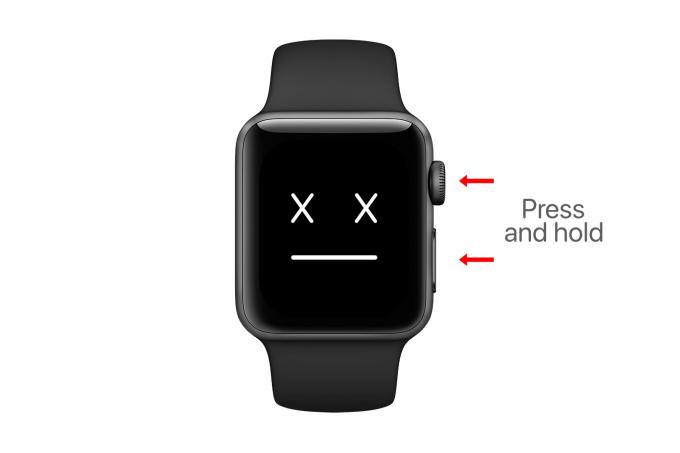
Vaizdas: „Mac“ kultas
Dabar palikite „Apple Watch“ atlikti savo darbą ir netrukus jis vėl pradės veikti. Atkreipkite dėmesį, kad turėtumėte niekada priversti iš naujo paleisti „Apple Watch“ (ar bet kurį įrenginį) programinės įrangos atnaujinimo metu; tai gali padaryti nepataisomos žalos.
Reikia ištrinti?
Jei „Apple Watch“ ir toliau kyla problemų ir jis reguliariai užšąla, gali tekti ištrinti visus jo duomenis ir iš naujo nustatyti. Yra du būdai tai padaryti naudojant „iPhone“ arba patį „Apple Watch“.
Ištrinti naudojant „iPhone“
Ištrinti naudojant „iPhone“ yra idealu, nes jūsų laikrodžio atsarginė kopija sukuriama automatiškai, ir jūs galite tai naudoti norėdami greitai atkurti visas programas ir nustatymus, kai bus baigtas valymas.
Pirmiausia įsitikinkite, kad „Apple Watch“ yra prijungtas prie „iPhone“ ir yra šalia, tada atlikite toliau nurodytus veiksmus.
- Atidaryk Žiūrėti programa „iPhone“.
- Viduje konors Mano laikrodis skirtukas, palieskite „Apple Watch“ ekrano viršuje.
- Palieskite informacijos mygtukas šalia jo pavadinimo.
- Palieskite Atjunkite „Apple Watch“.
- Palieskite Atjungti patvirtinti.

Jei turite mobilųjį „Apple Watch“, jūsų bus klausiama, ar norite pašalinti mobiliojo ryšio planą. Jei planuojate ir toliau naudoti savo laikrodį, kai jis vėl bus nustatytas, norėsite jį išsaugoti.
Jūsų gali būti paprašyta įvesti „Apple ID“ slaptažodį. Kai prasidės susiejimo procesas, „Apple Watch“ bus iš naujo nustatytas ir visi duomenys bus pašalinti automatiškai.
Ištrinkite naudodami „Apple Watch“
Jei pasirinksite ištrinti naudodami „Apple Watch“, jums nereikia netoliese esančio „iPhone“, tačiau atsarginės kopijos negausite. Tai reiškia, kad turėsite nustatyti „Apple Watch“ nuo nulio, jei neturite kitos atsarginės kopijos.
Jei jums viskas gerai, atlikite šiuos veiksmus:
- Atidaryk Nustatymai programa „Apple Watch“.
- Palieskite Generolas tada bakstelėkite Iš naujo nustatyti (sąrašo apačioje).
- Palieskite Ištrinkite visą turinį ir nustatymus.
- Įveskite savo kodą, tada palieskite Ištrinti viską patvirtinti.
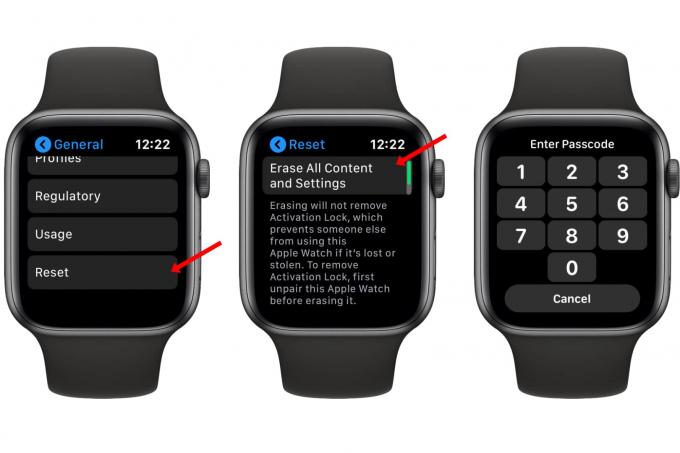
Vaizdas: „Mac“ kultas
Nustatykite „Apple Watch“
Dabar, kai jūsų „Apple Watch“ ištrintas, turėsite jį iš naujo nustatyti. Tai galite padaryti atidarę Žiūrėti programą „iPhone“, tada palieskite Suporuokite naują laikrodį.
Jūsų bus klausiama, ar norite atkurti iš naujausios „Watch“ atsarginės kopijos, ar nustatyti nuo nulio. Rekomenduojame atkurti, tai yra paprasčiausias būdas atkurti visas programas, nustatymus ir duomenis.
Tačiau jei atkūrę atsarginę kopiją ir toliau susiduriate su problemomis, galbūt norėsite pabandyti dar kartą ištrinti laikrodį, tada pradėkite nuo nulio ir įdiekite švarų „watchOS“.


